【技術】NetAppのドキュメントセンターが便利な話

こんにちは、キクです。
最近僕は仕事の中でNetAppというストレージ機器に触れる機会が増えてきました。
以前からNetApp上で作成されたボリュームをデータストアとしてマウントする等の関わり方はしていましたが、NetApp自身の設定をするようになったのは今のプロジェクトに携わってからです。
そんな状態から
「少しNetAppの操作に慣れてきたかも」
と思える状態になるまでの過程で度々使用していたのがNetApp公式のドキュメントセンターです。
ドキュメントセンターの中でも特に
"Command man pages"
という項目にお世話になっています。
今回は「Command man pages」をテーマに書いていきたいと思います!
「NetAppの操作方法が分からない」
「自分がやりたいことをコマンドでできるか分からない」
「ドキュメントセンターの存在は知ってるけど、使い方が分からない」
そんな方々の参考になる内容です。
本記事での項目は以下3点になります。
・「Command man pages」を使う前に抑えておきたいこと
・どのように使うのか
・困った時にとりあえず使えるオプション
それでは、よろしくお願いします。
「Command man pages」を使う前に抑えておきたいこと
僕がNetAppを触るようになって感じたことは
「コマンドにある程度規則性があるな🤔」
ということです。
例えば
-ボリュームを作りたい-
::> volume create -vserver <SVM名> -volume <ボリューム名> その他オプション指定
-LIF(論理インターフェース)を作りたい-
::> network interface create -vserver <SVM名> -lif <LIF名> その他オプション指定
-ボリュームを確認したい-
::> volume show -vserver <SVM名>
-LIF(論理インターフェース)を確認したい-
::> network interface show
というコマンドを実行します。
どうでしょうか?
「作る」「確認する」「削除する」などを大枠として、比較的規則性のある順序でコマンドが並んでいる感じがしませんか?
基本的に「どのジャンルの?」「何をする?」「どれに対して?」を意識すれば大丈夫です。
例えばボリューム作成の場合、
どのジャンルの?:ボリューム
何をする?:作成する
どれに対して:〇〇というSVMに対して ※ボリュームはSVMに紐づく
つまりCommand man pagesを使う前に抑えておきたいこととは、
"コマンドに規則性があることを知っておくこと"
です。
これを意識しているとCommand man pagesでコマンドを探す際にスムーズに目的のコマンドにたどり着くことができます。
どのように使うのか
Step1:ブラウザで「NetApp ドキュメントセンター」で検索
Step2:「ONTAP X ドキュメントセンター_NetApp」を開く
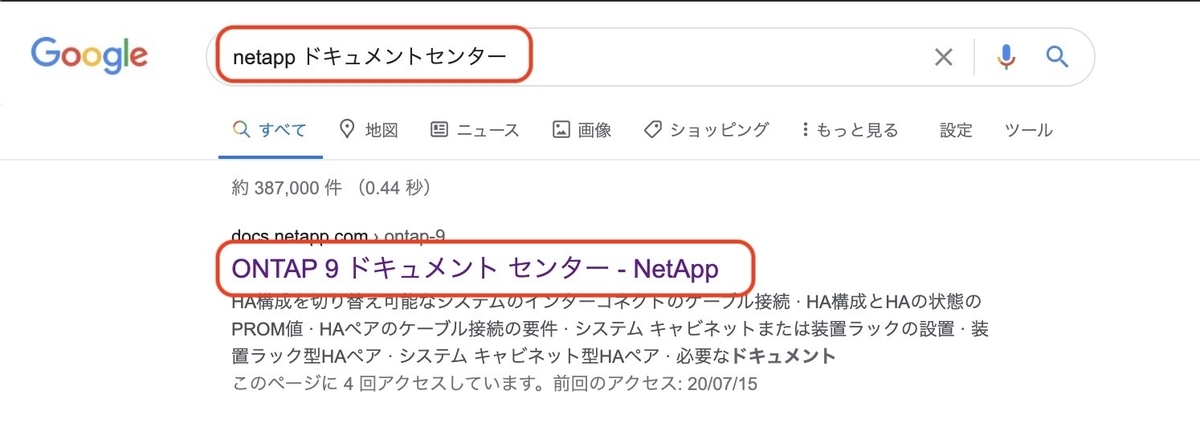
Step3:「Command man pages」を展開

Step4:自身が利用しているOSバージョンを展開
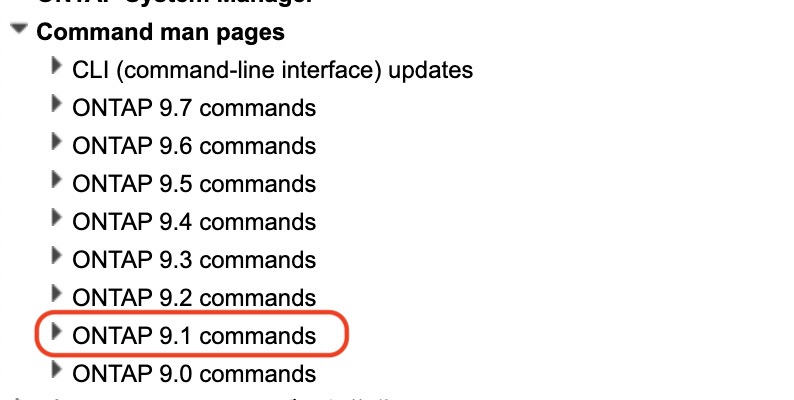
Step5:実施したい内容のコマンドを展開
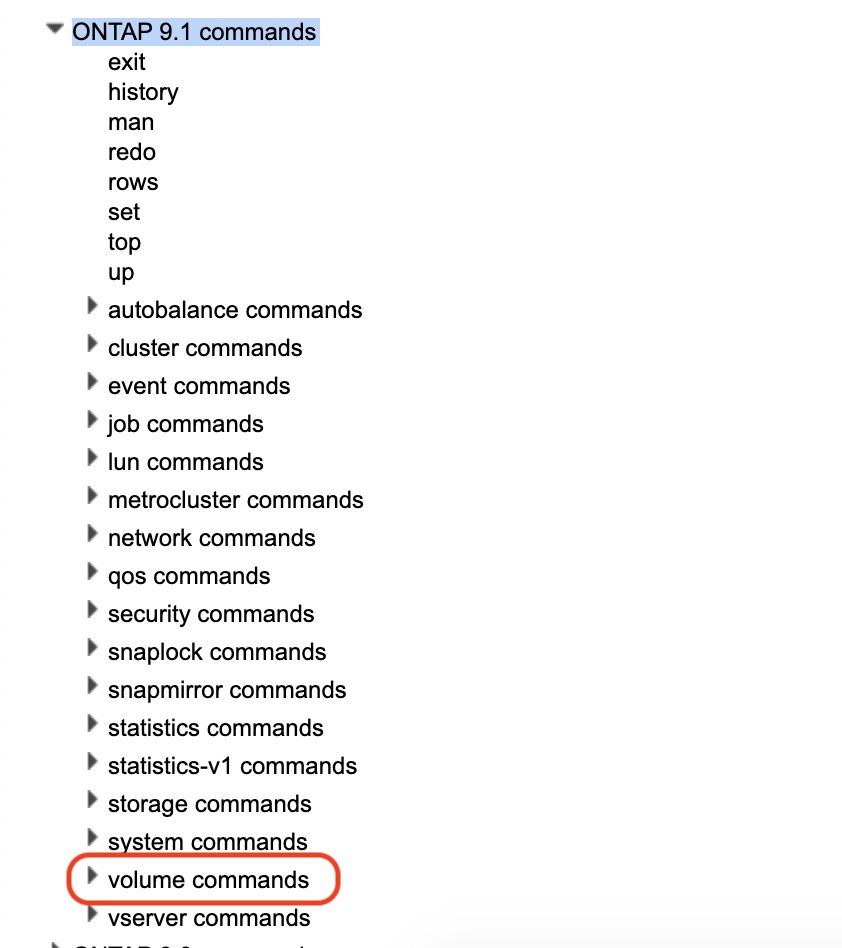
※上図では例としてボリュームに関するコマンドを展開
Step6:Step5で選んだ対象に対して実施する内容を選択
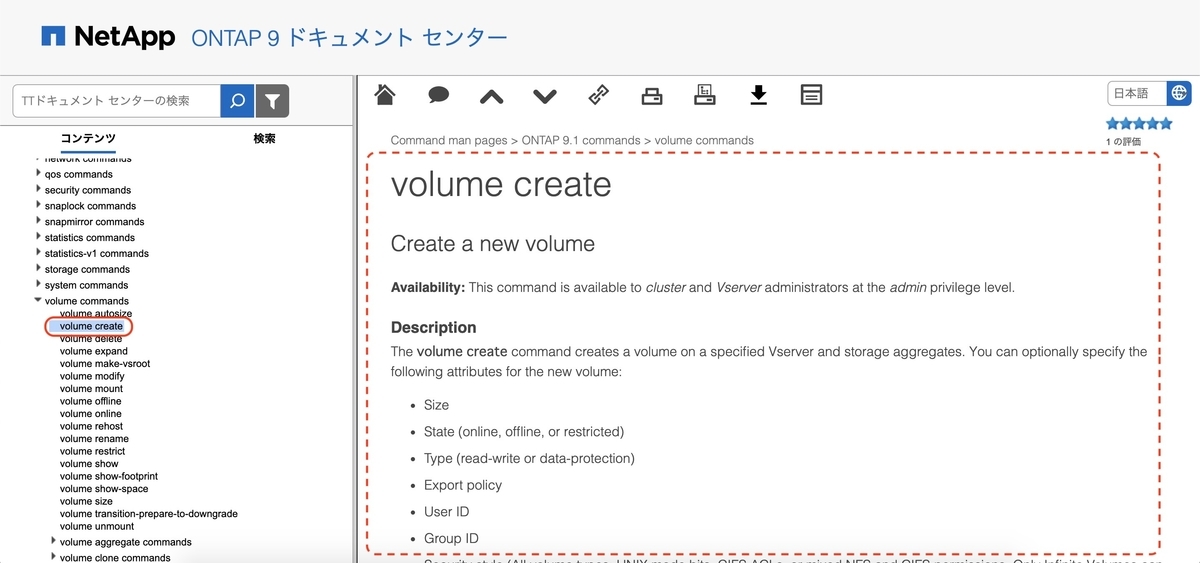
※上図では例としてボリューム作成を選択
基本的にはこれくらいのStep数で目的のコマンド情報まで辿り着けます。
Step6で選択した内容が右ペインに表示されています。
この右ペインでは、選択したコマンドで使えるオプションや実行例などが確認できるので、
コマンド実行の雰囲気を掴めるかと思います!
困った時にとりあえず使えるオプション
僕がNetAppのコマンドを実際に使用してきた中で、
「とりあえずこのオプションで確認しよう」
という感じでよく使うオプションが2つあります。
今回紹介するオプションは何かの情報を確認したいときに役立ちます。
-instanceオプション
基本的には実行したコマンドに関して
全ての情報を表示
をしてくれます。
例えば
::> volume show -vserver <SVM名>
を実行した際には、ボリュームに関する一部の情報しか表示されません。
自分が表示したい情報の確認方法が分からない時には「-instanceオプション」をつけて実行することでほぼ間違いなく求める情報を得られるかと思います。
::> volume show -vserver <SVM名> -instance
-fieldsオプション
上記の「-instanceオプション」とは異なり、「-fieldsオプション」では
求める情報だけに絞って表示する
ということが可能です。
なぜ絞る必要があるかというと、
「-instanceオプション」だと情報量が多すぎる
ということがあるからです。
「複数のボリュームのサイズ情報だけ知りたい」
みたいな時には「-fieldsオプション」で絞ってあげると便利です。
::> volume show -vserver <SVM名> -fields size
さいごに
いかがでしたでしょうか。
NetAppの公式ドキュメントセンターにある
Command man pages
について、少しでも理解を深めることができていれば幸いです!
僕自身まだまだNetAppを使い始めて間もないですが、ドキュメントセンターにはお世話になっています。
コマンドの規則性が分かってくると
「こんな感じのコマンドで〇〇を実現できそう?」
と言う感じで予測ができるようになるので、
だんだん作業が楽しくなってきます!
ぜひドキュメントセンターを活用してNetAppでの作業に活かしていただければなと思います。
ではでは!